Come rimuovere tutti i trattini da SSN (numeri di previdenza sociale) in Excel?
I numeri di previdenza sociale (SSN) sono generalmente costituiti da 9 cifre formattate come AAA-GG-SSSS con trattini. Se ti ritrovi con un elenco di SSN in Excel che necessitano di eliminare i trattini e mantenere gli zeri iniziali, questo articolo offre diversi metodi semplici per raggiungere questo obiettivo.
- Rimuovi tutti i trattini dal SSN con le formule
- Rimuovi tutti i trattini da SSN con la funzione Sostituisci
- Rimuovi tutti i trattini da SSN con uno strumento straordinario
- Rimuovi tutti i trattini dal SSN rimuovendo il 4° e il 7° carattere
Rimuovi tutti i trattini dal SSN con le formule
Puoi applicare il SOSTITUIRE funzione per rimuovere facilmente un determinato carattere da una cella e mantenere gli zeri iniziali in Excel. Si prega di fare quanto segue:
- Seleziona una cella vuota in cui desideri visualizzare il SSN senza trattini e inserisci la formula seguente:
=SUBSTITUTE(B3,"-","")Mancia: Nella formula sopra, B3 è la cella contenente un SSN, "-" significa che sostituirai tutti i trattini e "" indica che sostituirai i trattini con niente, rimuovendoli di fatto. - Trascina la maniglia di riempimento per estendere la formula nell'intervallo desiderato.

Nota: Puoi anche applicare la formula seguente per rimuovere tutti i trattini da un SSN mantenendo gli zeri iniziali.
=LEFT(B3,3)&MID(B3,5,2)&RIGHT(B3,4)Rimuovi tutti i trattini da SSN con la funzione Sostituisci
Se è necessario rimuovere direttamente tutti i trattini dalle celle SSN, è possibile applicare l'estensione sostituire funzionalità in Excel. Si prega di fare quanto segue:
1. Seleziona le celle SSN da cui rimuovere i trattini e premi Ctrl + H tasti insieme per aprire la finestra di dialogo Trova e sostituisci.
Note:: Puoi anche aprire la finestra di dialogo Trova e sostituisci facendo clic Casa > Trova e seleziona > sostituire.
2. Nella finestra di dialogo Trova e sostituisci, digita i trattini - nella Trova quello che scatola, lascia il Sostituire con casella vuota, quindi fare clic su Sostituisci tutto pulsante. Vedi screenshot:

3. Ora viene visualizzata una finestra di dialogo che dice quanti trattini sono stati rimossi. Chiudi questa finestra di dialogo e la finestra di dialogo Trova e sostituisci.
Ora vedrai tutti i trattini rimossi dalle celle SSN in blocco. Vedi screenshot:
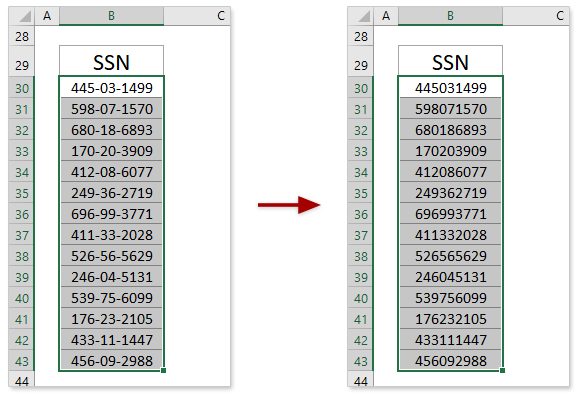

Rimuovi tutti i trattini da SSN con Kutools per Rimuovi caratteri di Excel
Se hai installato Kutools per Excel, puoi applicarlo Rimuovi personaggi funzione per rimuovere immediatamente qualsiasi tipo di carattere dalle celle selezionate.
Kutools for Excel- Include più di 300 strumenti utili per Excel. Prova gratuita di 60 giorni con tutte le funzionalità, nessuna carta di credito richiesta! Get It Now
1. Seleziona le celle SSN da cui rimuovere i trattini e fai clic su Kutools > Testo > Rimuovi personaggi. Vedi screenshot:

2. Nella finestra di dialogo Rimuovi caratteri, seleziona solo il Custom casella di controllo, digitare trattini - nella casella sottostante e fare clic su Ok pulsante. Vedi screenshot:

Ora tutti i trattini vengono rimossi dalle celle SSN selezionate contemporaneamente.

Rimuovi tutti i trattini dal SSN rimuovendo il 4° e il 7° carattere
Come sai, un SSN è composto da 9 cifre con due trattini. E due trattini sono fissati al quarto e al settimo posto. Quindi, puoi applicare il Rimuovi per posizione funzionalità di Kutools for Excel per rimuovere il quarto e il settimo carattere per rimuovere tutti i trattini.
Kutools for Excel- Include più di 300 strumenti utili per Excel. Prova gratuita di 60 giorni con tutte le funzionalità, nessuna carta di credito richiesta! Get It Now
1. Seleziona le celle SSN da cui rimuovere i trattini e fai clic su Kutools > Testo > Rimuovi per posizione. Vedi screenshot:

2. Nella finestra di dialogo Rimuovi per posizione,
(1) Tipo 1 nel numeri casella, spunta Specificare opzione, digitare 4 nella casella di destra e fare clic su APPLICA pulsante.
(2) Modifica 4 a 6 nel Specificare casella e fare clic su Ok pulsante. Vedi screenshot:
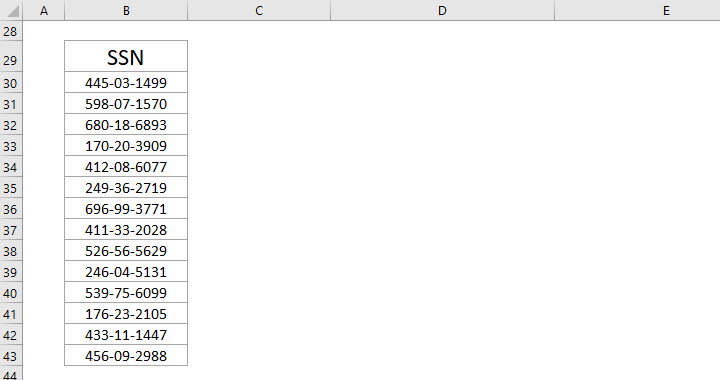
Ora tutti i trattini vengono rimossi dalle celle SSN selezionate contemporaneamente.

Articoli correlati:
I migliori strumenti per la produttività in ufficio
Potenzia le tue competenze di Excel con Kutools per Excel e sperimenta l'efficienza come mai prima d'ora. Kutools per Excel offre oltre 300 funzionalità avanzate per aumentare la produttività e risparmiare tempo. Fai clic qui per ottenere la funzionalità di cui hai più bisogno...

Office Tab porta l'interfaccia a schede in Office e semplifica notevolmente il tuo lavoro
- Abilita la modifica e la lettura a schede in Word, Excel, PowerPoint, Publisher, Access, Visio e Project.
- Apri e crea più documenti in nuove schede della stessa finestra, piuttosto che in nuove finestre.
- Aumenta la produttività del 50% e riduce ogni giorno centinaia di clic del mouse!
